#linux
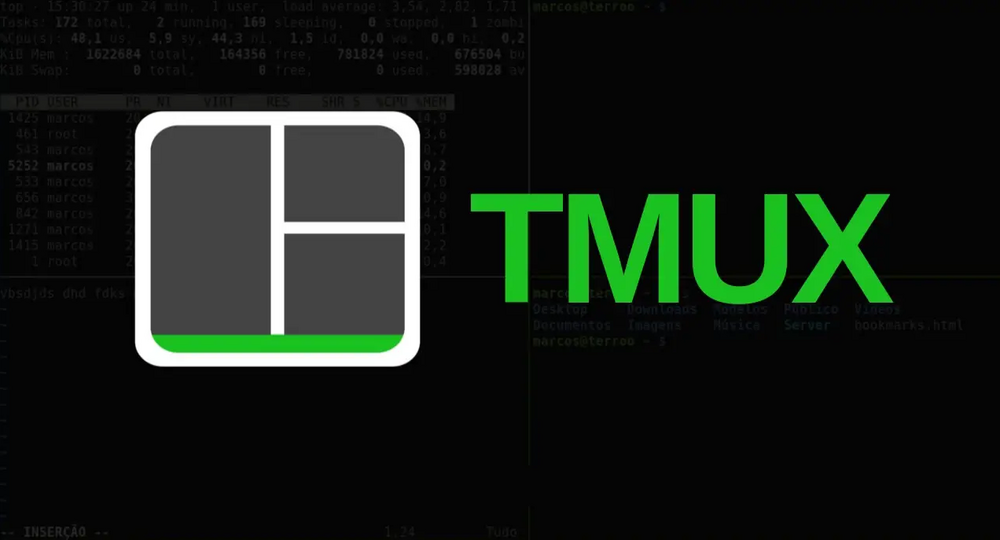
리눅스 서버에서 원격 접속 터미널 세션 유지하기: tmux 활용법
서버에서 중요한 작업을 수행하던 도중 터미널이 갑자기 끊긴 경험이 있는가? 얼마 전npm install을 실행하고 한참을 기다렸는데, CPU 사용량이 치솟더니 SSH 세션이 강제 종료되어 터미널 접속이 끊겨버렸다. 다시 접속해 보니 작업이 중단되어 있었고, 처음부터 다시 시작해야 하는 상황이었다. 이러한 예상치 못한 터미널 종료는 단순한 불편을 넘어 시간과 생산성에도 큰 영향을 미친다.하지만 이 문제를 해결할 방법이 있다. tmux를 사용하면 터미널 세션을 유지하면서 안정적으로 작업을 수행할 수 있다.1. 세션이 끊기는 주요 사례인터넷 연결이 불안정하여 SSH 연결이 강제 종료되는 경우터미널을 실수로 닫았을 때네트워크 환경이 바뀌거나 VPN이 끊어질 때npm install과 같은 높은 리소스를 요구하는 작업이 서버에서 실행 중일 때장시간 유지해야 하는 작업 도중 터미널이 자동으로 종료될 때이러한 문제를 해결하기 위해 tmux를 사용하면 SSH 세션이 끊겨도 터미널 작업이 계속 실행된다.2. tmux 개념과 기본 사용법tmux란?tmux는 하나의 터미널 내에서 여러 개의 세션을 관리할 수 있는 터미널 멀티플렉서이다. 이를 통해 SSH 세션이 종료되더라도 실행 중인 프로세스를 유지할 수 있다.3.1 tmux 설치대부분의 리눅스 배포판에서 tmux를 쉽게 설치할 수 있다.# Ubuntu / Debian
sudo apt update && sudo apt install tmux
# CentOS / RHEL
sudo yum install tmux
# macOS (Homebrew 사용 시)
brew install tmux3.2 tmux 세션 시작하기tmux위 명령어를 입력하면 새로운 tmux 세션이 시작된다.3.3 세션 분리 (detach) 후 유지하기Ctrl + b, d위 단축키를 누르면 현재 tmux 세션에서 빠져나오면서 세션을 백그라운드에서 유지할 수 있다.3.4 기존 세션 재접속 (attach)tmux attach -t 0 # 세션 번호가 0일 경우만약 여러 개의 세션이 있을 경우 세션 목록을 확인 후 접속하면 된다.tmux list-sessions # 실행 중인 세션 목록 확인
tmux attach -t <세션명>3.5 세션 종료세션이 더 이상 필요 없다면 종료할 수 있다.exit # tmux 세션 내에서 실행또는, Ctrl + b, x를 눌러서 창을 종료할 수도 있다.3. tmux 활용 예제4.1 백그라운드에서 npm install 실행하기tmux new -s install-session
npm install # 패키지 설치 실행
Ctrl + b, d # 세션 분리이렇게 하면 SSH 세션이 끊겨도 npm install이 계속 실행된다.4.2 다중 창 활용하기새 창 만들기: Ctrl + b, c창 간 이동: Ctrl + b, n (다음 창), Ctrl + b, p (이전 창)창 삭제: Ctrl + b, &4. 마무리tmux를 활용하면 SSH 연결이 끊겨도 작업이 지속되므로 서버 관리가 훨씬 안정적이고 편리해진다. 중요한 작업을 수행할 때마다 tmux 세션을 생성하고, 필요할 때 다시 접속하는 습관을 들이면 서버 운영이 더욱 원활해질 것이다. 이제 tmux를 사용하여 SSH 세션 종료 걱정 없이 리눅스 서버를 효율적으로 관리해보자!
1.2K
1
1

리눅스 터미널에서 디스크 용량과 사용량을 시각화해서 보여주는 vizex
GitHub - bexxmodd/vizex: Visualize disk space and disk usage in your UNIX\Linux terminal Visualize disk space and disk usage in your UNIX\Linux terminal - GitHub - bexxmodd/vizex: Visualize disk space and disk usage in your UNIX\Linux terminal github.com vizex는 리눅스 터미널에서 디스크 용량이나 사용 현황을 시각화해서 보여주는 파이썬 프로그램입니다. pip로 설치해서 사용할 수 있습니다. pip install vizex vizex나 vizexdf 명령으로 다양하게 볼 수 있습니다.
1.8K
1
0
질문USB CDC 장치이름변경 질문드립니다!
현재 Xilinx petalinux에(임베디드리눅스) USB CDC를 사용하여 Windows PC의 시리얼통신프로그램과 통신을 성공하였습니다. ( c++ 코드상에서 /dev/ttyGS0 을 Open 하여서 읽기/쓰기 성공 ) 하지만 문제는 장치관리자에서 포트이름을보면 'ELMO GMAS' 라고 기본으로 들어가있는 값이 있는데요. 이 값을 제가 원하는 값으로 변경하고 싶습니다. Windows 에서 레지스트리값을 변경하여서 임의의 문자열로 포트이름을 바꾸는데는 성공하였지만, 다른 포트에 꼽으니 다시 원래대로 'ELMO GMAS' 로 변경됩니다. 어느 포트에 꼽아도 동일한 포트이름을 보이게하려면, 임베디드리눅스 내부에서 변경해야할것같은데 방법을 잘 모르겠습니다. 혹시 이부분에 대해서 아시는분 있다면 댓글 부탁드리겠습니다.
3.7K
2
1
0

kimho·2019-01-03
혹시 아래 링크가 도움이 되실런지요?
https://stackoverflow.com/questions/24362375/how-to-assign-user-defined-name-to-usb-cdc-serial-ports


